|
Acceso rapido
Con Quick Access, puede configurar rápida y fácilmente las acciones de supervisión para la Webcam seleccionada. Sólo tiene que seleccionar y configurar las acciones necesarias y comenzar a supervisar.
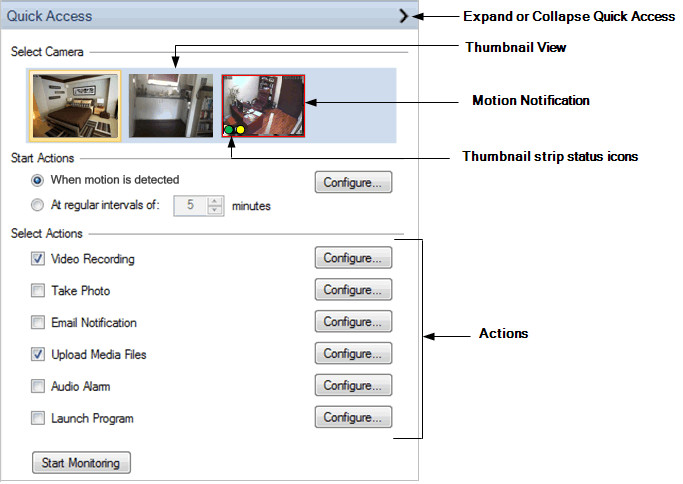
Descripción del acceso rápido en detalle
|